Come ottimizzare Windows 10 per i giochi
Non importa a che tipo di gioco stai giocando: il ritardo può interrompere il tuo gameplay. Un PC che non è stato ottimizzato per i giochi può spesso essere la causa di interruzioni del gioco, con qualsiasi problema, da software obsoleto a reti scadenti. Per fortuna, ci sono cose che puoi fare per migliorare i giochi su Windows .
Se vuoi sapere come ottimizzare Windows 10 per i giochi, inizia dalle basi. Ti guidiamo attraverso tutto ciò che puoi fare per migliorare le prestazioni del tuo PC per i giochi su Windows , supponendo che il tuo hardware funzioni correttamente. Prima di fare qualsiasi altra cosa, assicurati di eseguire prima la versione più recente di Windows 10 .

Ottimizza Windows 10 per il gioco con la modalità gioco(Optimize Windows 10 For Gaming With Game Mode)
La prima cosa che ogni giocatore di Windows dovrebbe considerare di fare è (Windows)abilitare la Modalità gioco su Windows 10(to enable Game Mode on Windows 10) . Se visualizzi prestazioni contrastanti mentre giochi a giochi Windows , questo può aiutare a migliorare la frequenza dei fotogrammi che vedi durante il gioco.
Questo non vuol dire che la modalità gioco(Game Mode) sia una soluzione magica a eventuali problemi di fondo con le prestazioni del tuo PC, ma può aiutarti a ottenere un po' di più dal tuo hardware durante quelle sessioni di gioco ad alta intensità. Dovrai attivare la modalità gioco(Game Mode) prima di poterla utilizzare, anche se alcuni giochi potrebbero attivarla automaticamente.
- Per utilizzare la Modalità gioco(Game Mode) su Windows 10 , fai clic con il pulsante destro del mouse sul menu Start di Windows e fai clic su (Windows Start)Impostazioni(Settings) . Da qui, fai clic su Gaming > Game Mode e assicurati di spostare il dispositivo di scorrimento Usa modalità di gioco (Use Game Mode)sulla(On) posizione attivata evidenziata .

Aggiornamento dei driver grafici(Updating Graphics Drivers)
Come ci si potrebbe aspettare, la tua scheda grafica gioca un ruolo importante nel determinare le prestazioni del tuo PC durante le sessioni di gioco, specialmente per i giochi graficamente intensivi. L'aggiornamento dei driver grafici può aiutare a ottimizzare Windows 10 per i giochi, migliorando l'esperienza di gioco complessiva.
Se disponi di una scheda grafica NVIDIA , assicurati di aggiornare i driver grafici NVIDIA(update your NVIDIA graphics drivers) all'ultima versione utilizzando il sito Web GeForce(GeForce website) . Gli utenti AMD(AMD) possono trovare driver nuovi e supportati per la loro scheda grafica visitando invece il sito Web AMD(AMD website) .

In alternativa, puoi cercare i driver utilizzando Windows Update , a cui puoi accedere facendo clic con il pulsante destro del mouse sul menu Start di Windows e facendo clic su (Windows Start)Impostazioni(Settings) . Da qui, fai clic su Update & Security > Windows Update e controlla gli ultimi aggiornamenti disponibili contenenti nuovi driver.
Miglioramento delle prestazioni di rete(Improving Network Performance)
Il gioco(Gaming) è un'esperienza sociale, che può essere gravemente influenzata da scarse prestazioni della rete. Se il ritardo sta rovinando il tuo punteggio di uccisione, dovrai considerare di migliorare le prestazioni della tua rete su Windows 10 .
Inizia con le basi: controlla che la tua connessione sia stabile e, per le connessioni WiFi(WiFi) , rimuovi eventuali ostacoli, potenzia i tuoi segnali WiFi(boost your WiFi signals) utilizzando i ripetitori e valuta la possibilità di cambiare un router di alta qualità con prestazioni di gioco. Prendi in considerazione l'utilizzo di connessioni Gigabit Ethernet o reti WiFi anche sulla banda 5Ghz.

Se i problemi persistono, potrebbe essere necessario esaminare altre cause di latenza della rete, inclusa una scarsa connessione a banda larga a casa. Se non sei sicuro, puoi eseguire un test di latenza online per testare le prestazioni della tua connessione.
Riduci gli effetti visivi di Windows 10(Reduce Windows 10 Visual Effects)
Su un PC moderno, difficilmente scoprirai che gli effetti visivi utilizzati da Windows 10 avranno un grande impatto sulle tue prestazioni, ma questo dipende da quanto bene è stato progettato il gioco e dalle risorse di sistema disponibili.
Ridurre gli effetti visivi utilizzati da Windows 10 è facile e potresti riscontrare un leggero miglioramento delle prestazioni dopo averlo fatto, soprattutto se l'utilizzo della memoria è elevato.
- Per iniziare, fai clic con il pulsante destro del mouse sul pulsante del menu Start di Windows e fai clic su (Windows Start)Impostazioni(Settings) . Nella barra di ricerca nella parte superiore del menu Impostazioni(Settings) , digita Regola l'aspetto e le prestazioni di Windows(Adjust the appearance and performance of Windows) e premi l'opzione che appare per aprire la finestra Opzioni prestazioni(Performance Options) .
Da qui, fai clic sul pulsante di opzione Regola per prestazioni migliori(Adjust for best performance) nella scheda Effetti visivi(Visual Effects) prima di fare clic sul pulsante Applica (Apply).
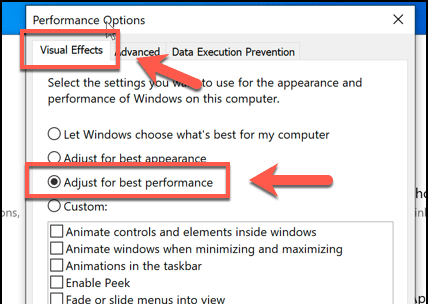
- Nella scheda Avanzate(Advanced) , assicurati che Programmi(Programs) sia selezionato per l' opzione Regola per prestazioni migliori(Adjust for best performance of) . Fare clic su OK per salvare.
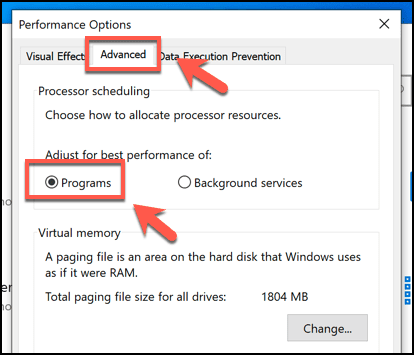
Usa la modalità ad alte prestazioni(Use High Performance Mode)
Se utilizzi Windows 10 su un dispositivo con batteria, potresti notare che le tue prestazioni cambiano quando sei in modalità batteria scarica rispetto a quando sei collegato. Questo perché Windows riduce il consumo di batteria rallentando il PC giù per darti energia il più a lungo possibile.
In generale, Windows 10 utilizzerà per impostazione predefinita un piano bilanciato(Balanced) che cerca di offrire la migliore esperienza utente, con una buona durata della batteria contro un consumo eccessivo di energia. Per ottimizzare Windows 10 per i giochi, passa invece alla modalità High Performance .
- Per fare ciò, fai clic con il pulsante destro del mouse sul pulsante del menu Start di Windows e fai clic su (Windows Start)Sistema(System) . Da qui, fai clic su Power & Sleep > Additional Power Settings .
Nella finestra Opzioni risparmio energia(Power Options) , fare clic sul pulsante di opzione Prestazioni elevate(High Performance) per passare a quella modalità di alimentazione. La modalità di alimentazione selezionata dovrebbe essere applicata immediatamente.

Installa l'ultima versione di DirectX(Install the Latest Version of DirectX)
DirectX è l' API che Windows utilizza per rendere i giochi una realtà su Windows: senza di essa, probabilmente non saresti in grado di giocare a nessun gioco. Sebbene le principali versioni di DirectX siano piuttosto rare, si verificano di tanto in tanto e di solito con avanzamenti, ottimizzazioni e supporto all'avanguardia per nuovi tipi di hardware.
Se hai installato solo una versione precedente di DirectX , potrebbe significare che non stai ottenendo la migliore esperienza di gioco possibile per il tuo hardware. L' aggiornamento di DirectX potrebbe aiutare a risolvere il problema in questo caso.

Puoi controllare la versione di DirectX attualmente installata utilizzando lo strumento dxdiag , che puoi eseguire premendo il Windows key + R insieme sulla tastiera, digitando dxdiag nella finestra Esegui(Run) e premendo invio.
Se DirectX non è aggiornato, dovrai eseguire l'aggiornamento all'ultima versione utilizzando Windows Update , poiché non è disponibile un programma di installazione autonomo. Fare clic con il pulsante destro del mouse sul pulsante del menu Start di Windows e fare clic su (Windows Start)Impostazioni(Settings) , quindi su Update & Security > Windows Update per verificare la presenza di nuovi aggiornamenti nel PC.
Migliore gioco su Windows 10(Better Gaming on Windows 10)
Questi non sono gli unici modi per aiutarti se vuoi sapere come ottimizzare Windows 10 per i giochi. Potresti considerare di aggiornare il tuo PC(consider upgrading your PC) a un hardware più recente, che dovrebbe aiutare a migliorare istantaneamente le tue prestazioni di gioco. Potresti anche prendere in considerazione il passaggio a una piattaforma console come Xbox , che esegue una versione adattata di Windows 10 .
In alternativa, potresti abbandonare del tutto il costoso hardware di gioco. I servizi di streaming di giochi come (Game)GeForce Now ti consentono di giocare a giochi di fascia alta su qualsiasi dispositivo tu scelga, spostando l'elaborazione pesante su server ospitati. Come preferisci giocare ai tuoi giochi? Fatecelo sapere nella sezione commenti qui sotto.
Related posts
Come disabilitare le salvaguardie per Feature Updates su Windows 10
Come utilizzare Network Sniffer Tool PktMon.exe in Windows 10
Hide Toolbars option in Taskbar Context Menu in Windows 10
Come installare NumPy utilizzando PIP su Windows 10
i file di avvio facilmente con myLauncher per Windows 10 computer
Ashampoo WinOptimizer è un software gratuito per ottimizzare Windows 10
Spiegando Modern Setup Host in Windows 10. È sicuro?
Come aprire i file .aspx sul computer Windows 10
Come scoprire Processor Brand and Model su un Windows 10 Laptop
Hide or Show Windows Ink Workspace Button su Taskbar in Windows 10
Questo PC non può essere aggiornato a Windows 10 a causa degli spazi Parity Storage
Come far rispettare Google SafeSearch in Microsoft Edge in Windows 10
Cos'è il processo SPLWow64.exe in Windows 10 e posso disabilitarlo?
Emulate Mouse clicks bysinging usando Clickless Mouse in Windows 10
Come cambiare Hard Disk Cluster Size in Windows 10
Watch TV digitale e ascolta Radio su Windows 10 con ProgDVB
New dispone in Windows 10 version 20H2 October 2020 Update
Impossibile connettersi al Xbox Live; Fix Xbox Live Networking issue in Windows 10
Convert EPUB a MOBI - Strumenti convertitore gratuito per Windows 10
Come disabilitare o abilitare il lettore Mode in Chrome in Windows 10
